win10 整点报时 Windows7/8/10秒、星期、整点报时功能怎么开启
win10 整点报时,在现代社会人们对时间的敏感度越来越高,为了更好地掌握时间,我们常常需要准确地知道每天的时间和日期。而win10操作系统中的整点报时功能,则为我们提供了一个方便快捷的方式。通过开启整点报时功能,我们可以在每个整点的时候,自动播放系统提示音来提醒我们时间的流逝。无论是在工作中,还是在生活中,这个功能都能够帮助我们更好地管理时间,提高效率。接下来我们将一起来看看如何开启win10的整点报时功能,以及对比一下与Windows7/8操作系统中的秒、星期、整点报时功能的不同之处。
步骤如下:
1.首先在360软件管家里面下载安装人生日历,或者在官网上下载:http://dlsw.baidu.com/sw-search-sp/av_aladdin/d63e2d5b4f6/rj_wb5772.exe
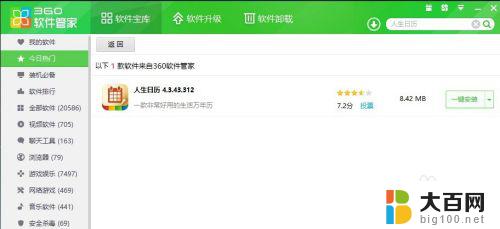
2.显示秒的设置:安装好后见面如下,点击设置(选中开机启动人生日历)->任务栏显示->日期样式中选择自己喜欢的显示类型。
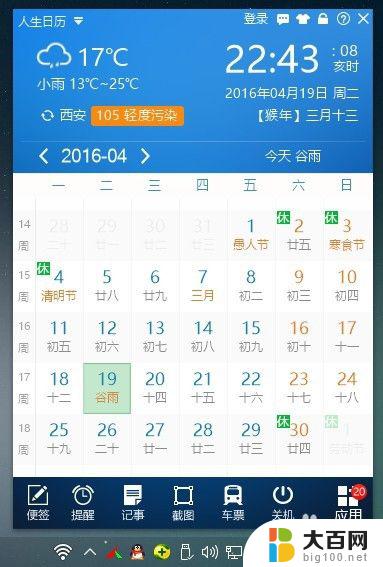
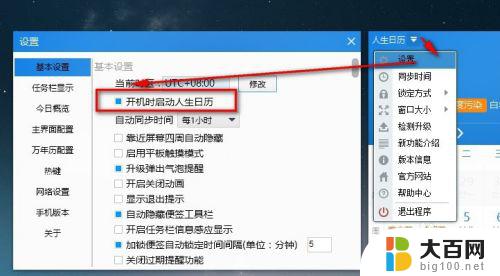
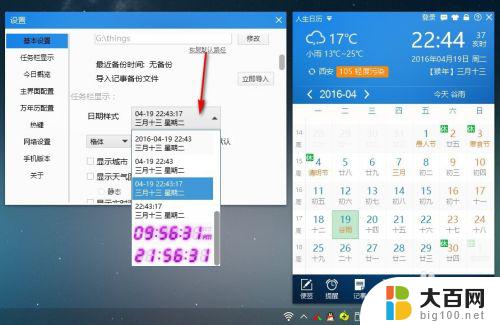
3.在滚动鼠标滚轮向下,或者在主见面配置中这是每年第一周开始的时间(这个对学生和老师很有用的)。
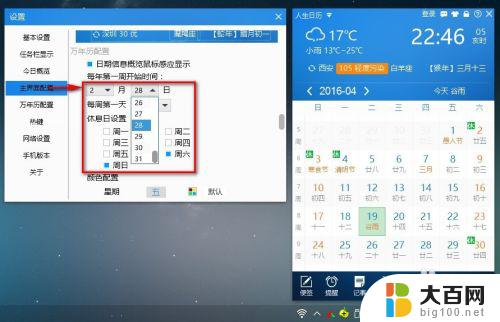
4.整点报时的设置:点击右下角的应用,在左面的对话框中找到并安装整点报时。再设置报时的时间段和报时方式等。
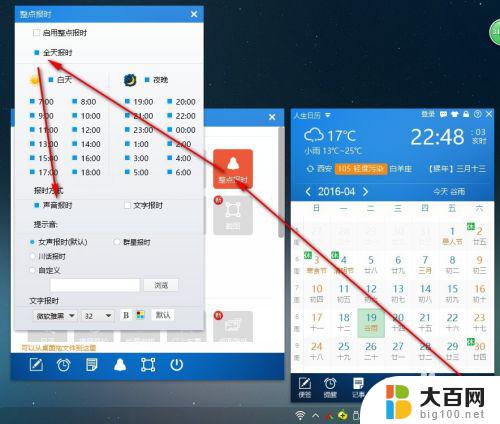
5.接下来是最关键的了,安装好的软件会被360阻止开机自行启动(其他杀毒软件用法相同)。接下来就是设置不让360阻止。运行360安全卫士,点击优化加速。
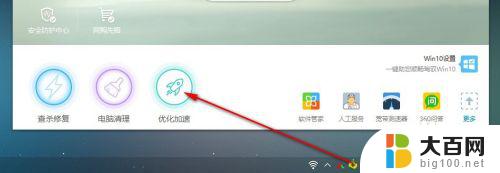
6.在启动项—>应用软件服务(中找到人生日历的启动项)—>点击恢复启动 或者后面的设置符号中选择 延迟自系统空闲时显示(以后每次开机的时候人生日历就会自动运行了)
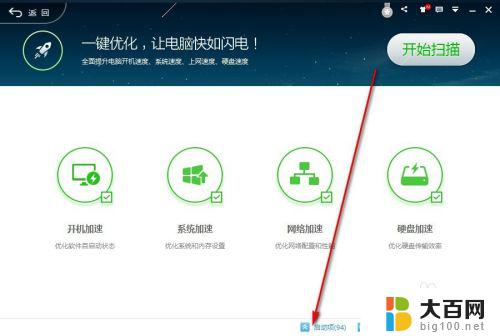
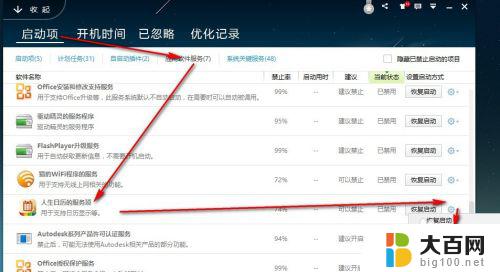
7.关闭360安全卫士->完成!可以看看设置后的效果。win7/8/10桌面右下角就能够显示秒、星期几了!!!
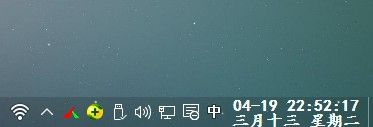
以上是Win10整点报时的全部内容,如果遇到这种情况,你可以根据小编的操作进行解决,解决方法简单快速,一步到位。
win10 整点报时 Windows7/8/10秒、星期、整点报时功能怎么开启相关教程
- windows10日期和时间 Windows 10如何调整日期和时间显示格式
- win10调整时间 电脑系统如何修改时间和日期
- win10长时间格式设置 Windows 10如何调整日期和时间格式
- 电脑右下角显示星期几怎么设置 Win10任务栏时间旁边显示星期几
- win10 启动慢 如何使win10开机时间缩短至8秒以下
- 电脑桌面设置时间日期显示 win10如何显示完整的时间和日期
- win10如何调整电脑时间准确 win10电脑时间不准确怎么办
- 笔记本的移动热点开不了 win10笔记本电脑为什么不能开启移动热点
- 闹钟怎样定时 Win10怎么设置定时提醒的闹钟功能
- 屏幕黑屏时间怎么调整 怎样调整Win10电脑屏幕黑屏时间
- win10c盘分盘教程 windows10如何分区硬盘
- 怎么隐藏win10下面的任务栏 Win10任务栏如何隐藏
- win10系统文件搜索功能用不了 win10文件搜索功能无法打开怎么办
- win10dnf掉帧严重完美解决 win10玩地下城掉帧怎么解决
- windows10ie浏览器卸载 ie浏览器卸载教程
- windows10defender开启 win10怎么设置开机自动进入安全模式
win10系统教程推荐
- 1 windows10ie浏览器卸载 ie浏览器卸载教程
- 2 电脑设置 提升网速 win10 如何调整笔记本电脑的网络设置以提高网速
- 3 电脑屏幕调暗win10 电脑屏幕调亮调暗设置
- 4 window10怎么一键关机 笔记本怎么使用快捷键关机
- 5 win10笔记本怎么进去安全模式 win10开机进入安全模式步骤
- 6 win10系统怎么调竖屏 电脑屏幕怎么翻转
- 7 win10完全关闭安全中心卸载 win10安全中心卸载教程详解
- 8 win10电脑怎么查看磁盘容量 win10查看硬盘容量的快捷方法
- 9 怎么打开win10的更新 win10自动更新开启教程
- 10 win10怎么关闭桌面保护 电脑屏幕保护关闭指南